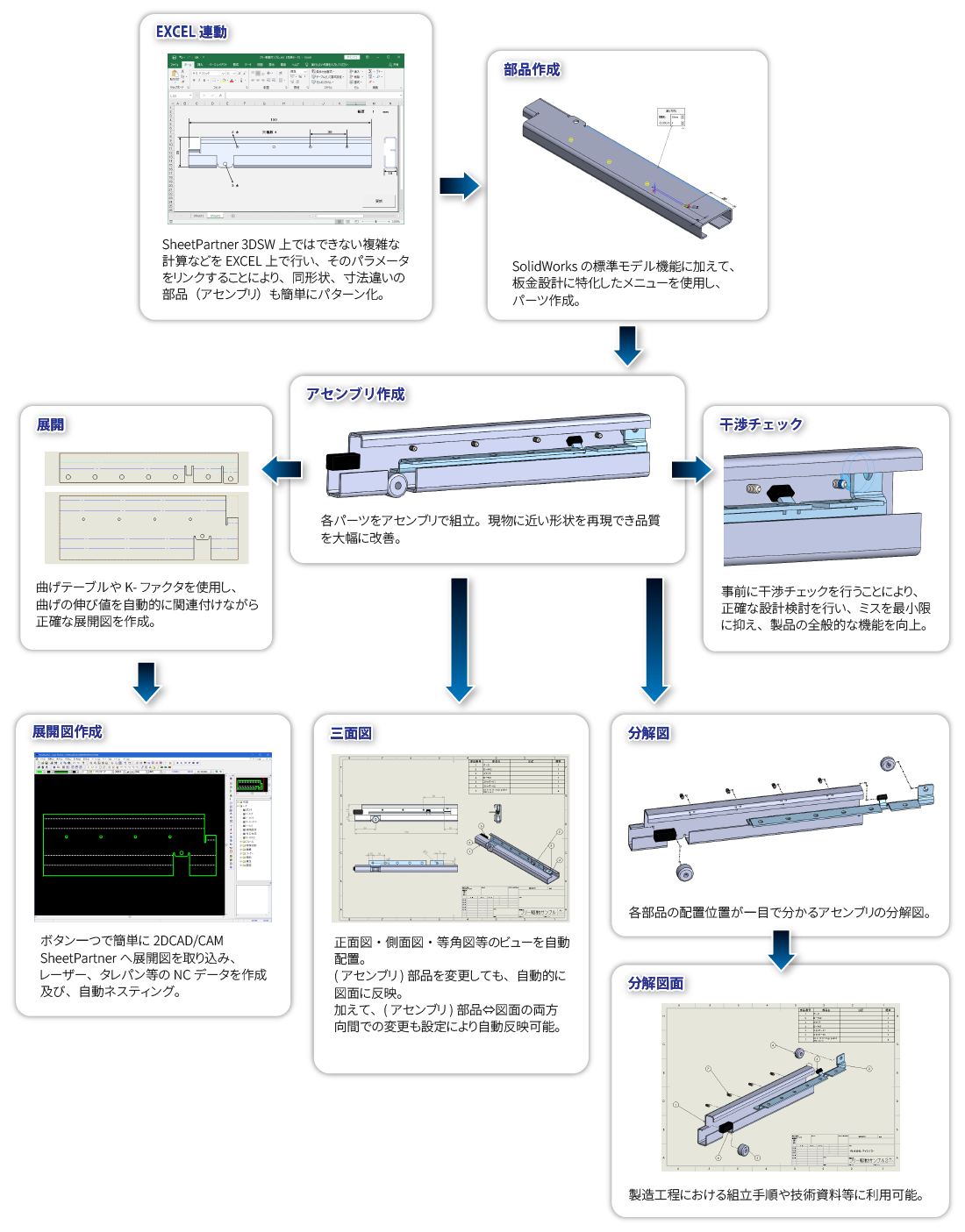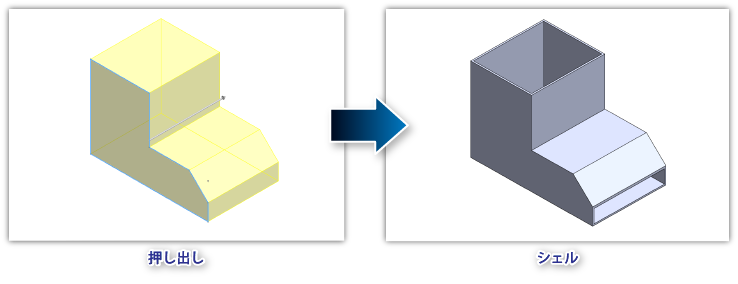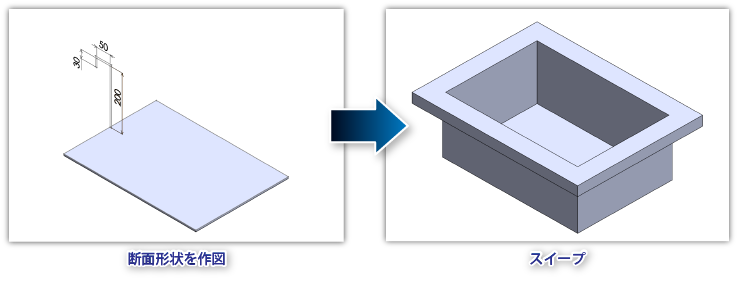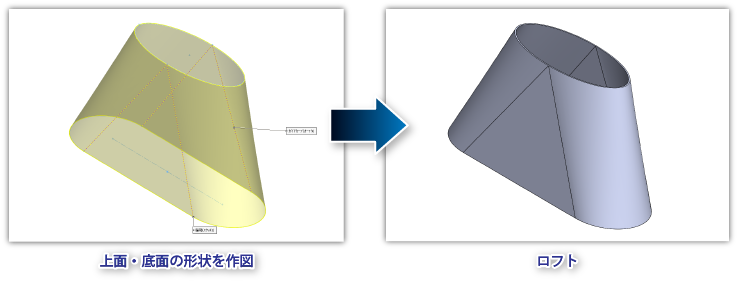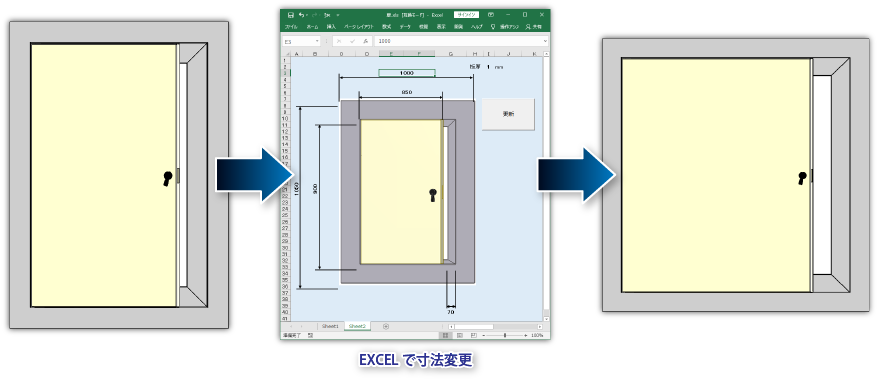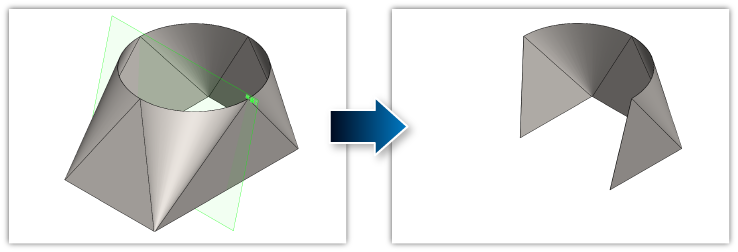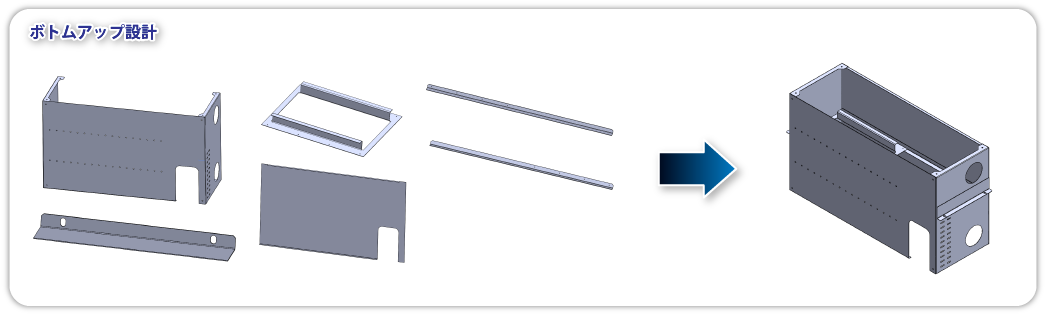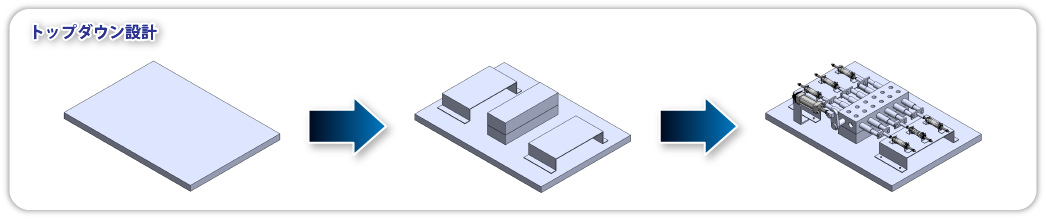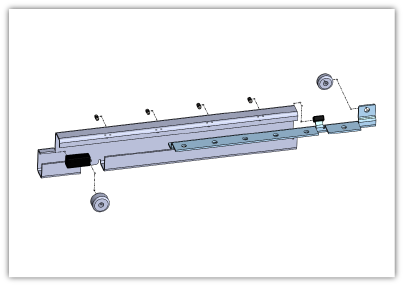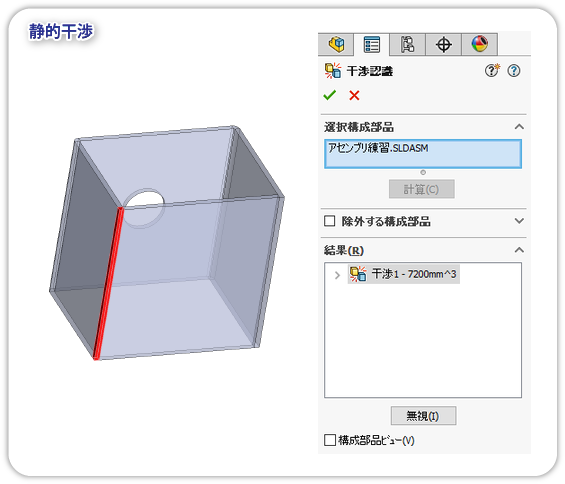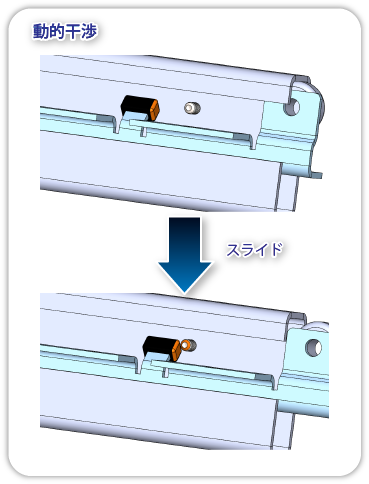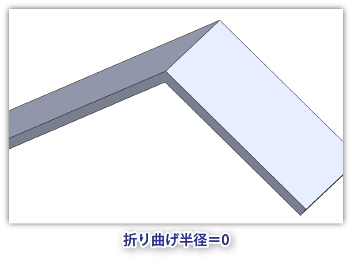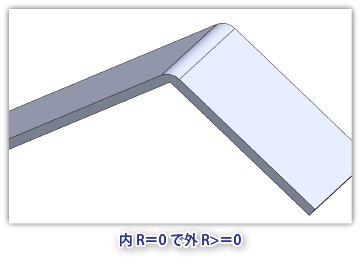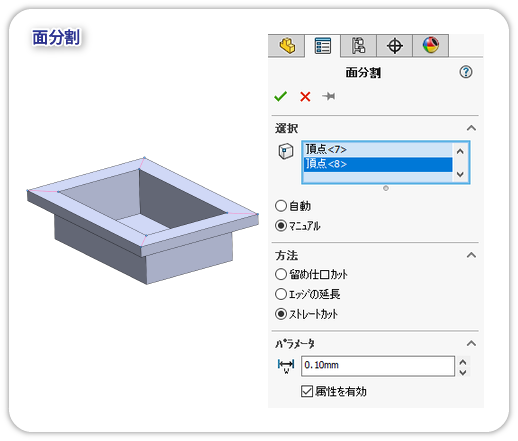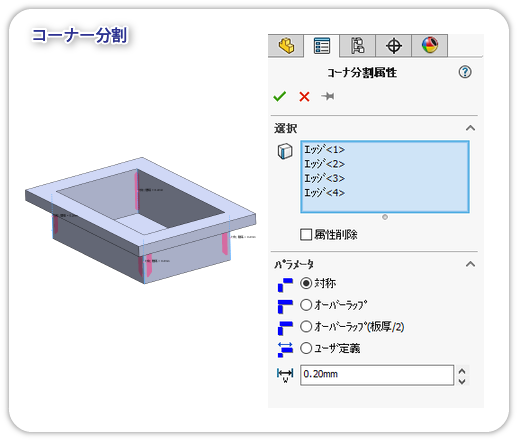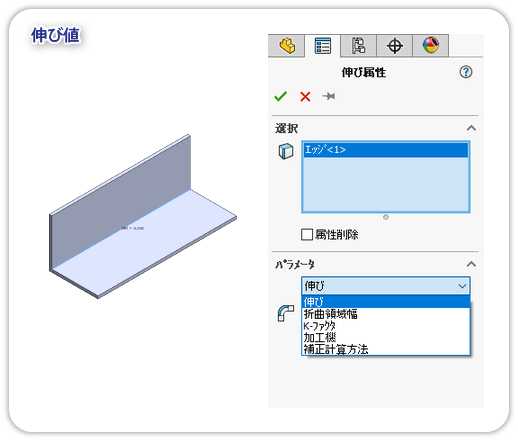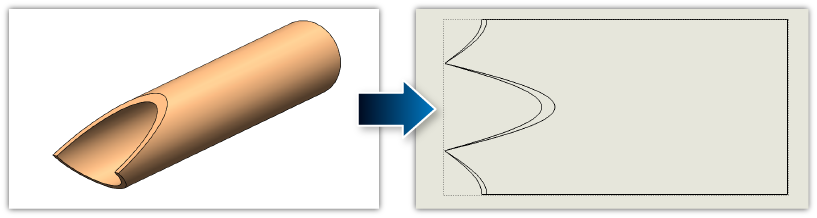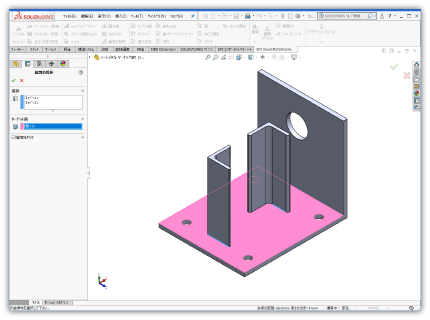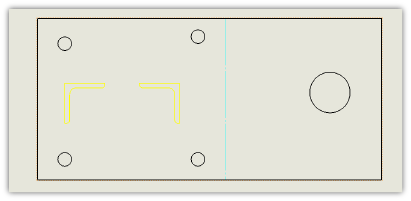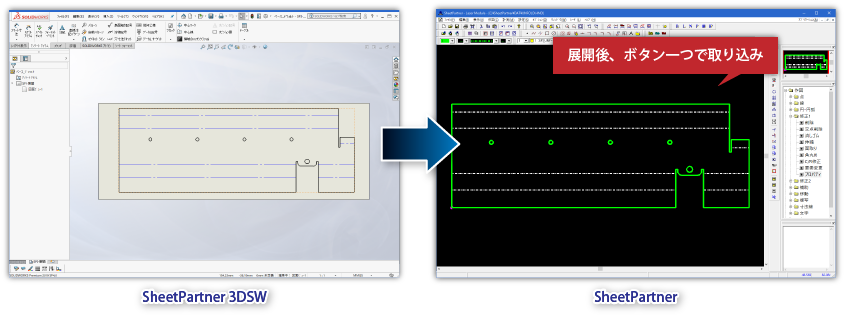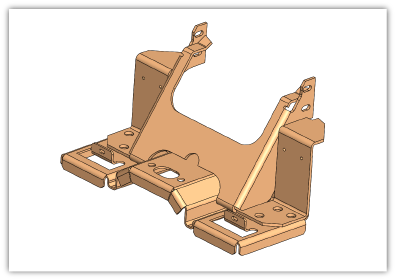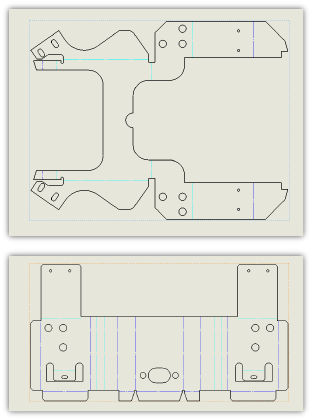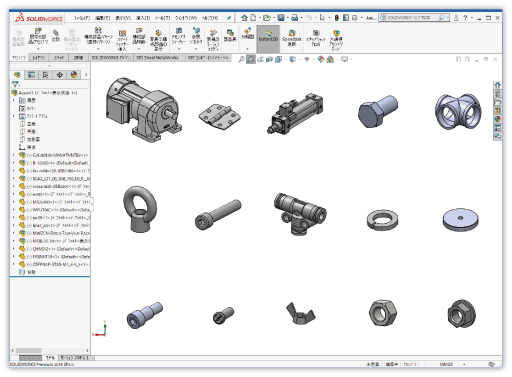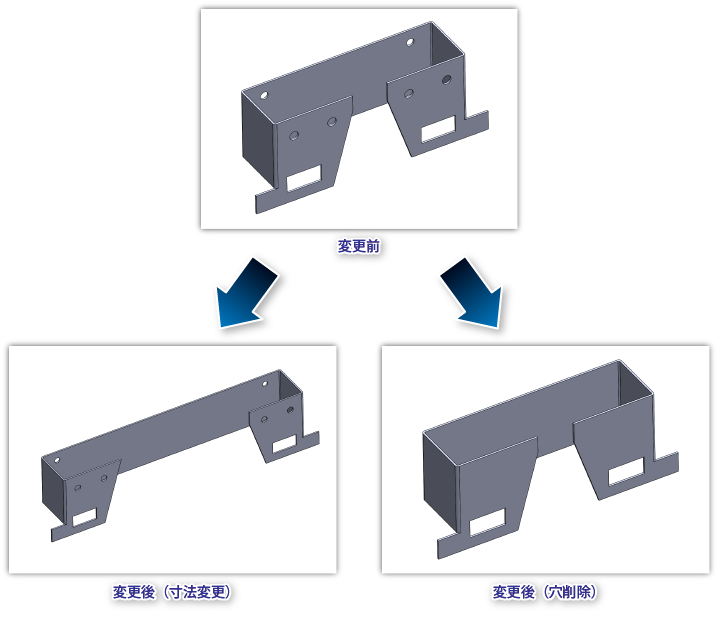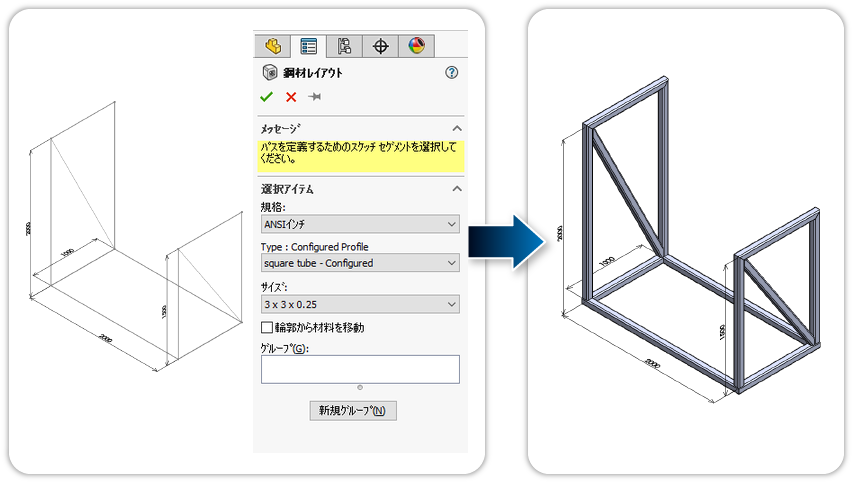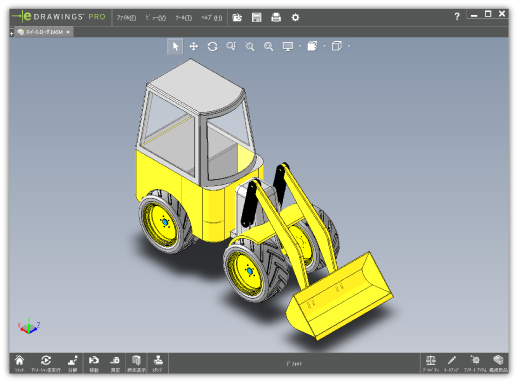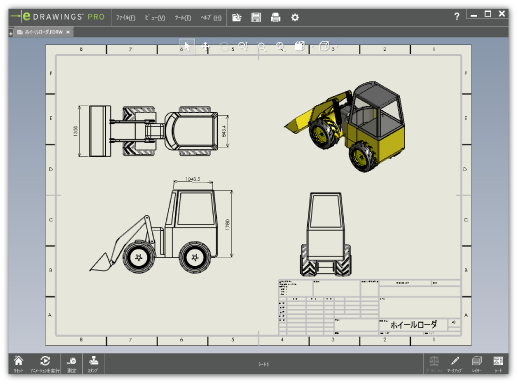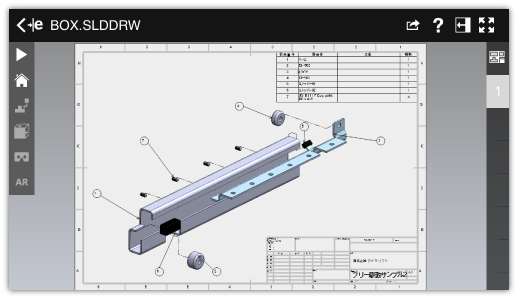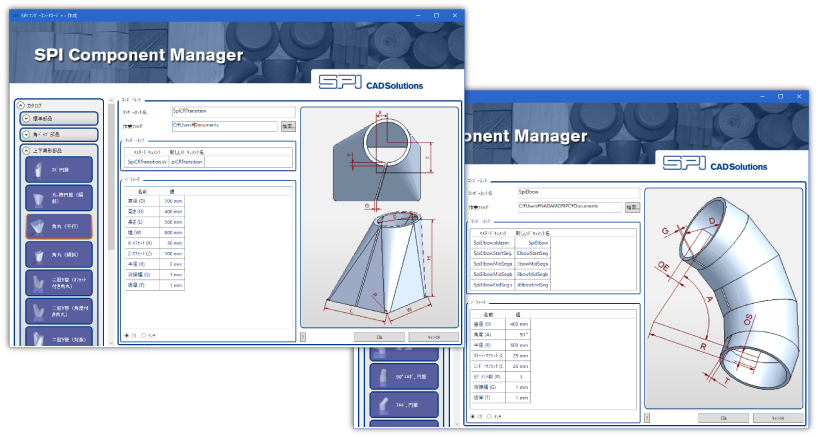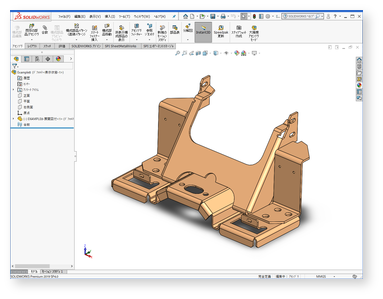
商品概要
SheetPartner 3DSWはSOLIDWORKSの3次元(3D)CAD上で100%動作します。
板金パーツ及びその編集は、SOLIDWORKSの全機能が利用できます。
SOLIDWORKS にアドオンして使用する板金展開アプリケーションの機能を使うことで、より簡単な操作で展開が可能です。
また、2次元(2D)CADでは間違えやすい、コーナーや部品同士の突きあわせ処理も、3次元(3D)の立体的な形状を見ながら処理が可能となる為、ミスを軽減できます。
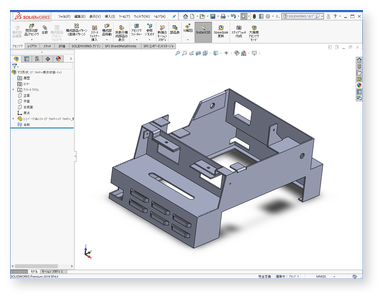
機能紹介
- モデリング機能
- アセンブリ
- シートメタル機能
- インポート・その他
- 3D CADビューア
- ダクティング機能
様々なモデリング機能
押し出し・ロフト・スイープ・シェル・フランジなどの機能を使用して、簡単に3Dモデルの作成が可能です。
SolidWorks標準機能でモデリングを行い、折り曲げ部はシャープコーナーのまま、板金展開アプリケーションで展開できます。
EXCELリンク機能
SOLIDWORKSには無い関数や複雑な計算をEXCEL上で実行し、その結果をtxt(テキスト)ファイルに出力して、SOLIDWORKに取り込む事が可能です。
これにより、設計主要寸法を複数の部品にリンクし、EXCEL内の数値を変更する事で、全てのパーツにパラメータを引き渡し、同形状・寸法違いの部品も簡単にパターン化できます。
部品分割機能
ボトムアップ・トップダウン設計
SolidWorksではボトムアップ手法とトップダウン手法からアセンブリ方法を選択できます。
ボトムアップは、最初に部品を作り、それからそれらをアセンブリに挿入して、部品を配置し、組み合わせていくアセンブリ手法です。
一つ部品のサイズを変更すると、その部品に関わる部品のサイズ変更も部品毎に行う必要があります。
ボトムアップ手法は、製造の方など、サイズが決まっている規格構成部品の組み立てを行う際に望ましいテクニックです。
トップダウンは、全体の構造から各部品の形状や大きさ、位置関係をアセンブリ上で設計する手法です。
ベースとなる部品又は、構造レイアウトから位置関係やサイズを指定していくので、一つ部品のサイズを変更しても、その部品に関わる部品も自動でサイズが変更されます。
トップダウン手法は、設計の方など、設計変更が発生する際に望ましいテクニックです。
アセンブリから3面図へ
アセンブリした部品を簡単に三面図にすることができます。
正面図・側面図・等角図などのビューはドラッグするだけで作成でき、詳細図、断面図も場所を指定するだけで簡単に作成可能です。
モデル寸法の自動配置も行えます。パーツを変更しても図面寸法に自動的に反映されるので、ミスが軽減されます。
干渉チェック機能
シャープコーナー展開
属性支援機能
コーナーが割れていない部品も、属性情報を与えることにより板金展開が可能になります。
また、展開に使用する展開計算方法(伸び値テーブル・K-ファクター・計算式〔DIN規格〕など)に加え、各折曲げ部に個々の伸び値や折り曲げ半径などを指定することも可能です。
この機能により、同じ部品内でも、折り曲げ部によって展開計算方法を変えて板金展開できます。
3方R展開
3方向からコーナーRが重なり合うコーナー部分の展開ができます。
従来までは一度ピン角に戻してから展開を行う必要がありましたが、SheetPartner 3DSWでは実際にカットするか(左図1)、”コーナー分割属性” (左図2)を指示するだけで、コーナーRが交差している状態でも展開できます。
両面形状展開
溶接ライン作図機能
SheetPartnerと連動
板金展開終了時に、自動的にDXFファイルが作成され、ボタン一つで簡単に2D CAD/CAM SheetPartnerへ展開図を取り込むことができます。
また、複数のDXFファイルを同時に取り込む際には、曲げ線箇所にSheetPartner3DSWで設定したファイル名や材質名・板厚の情報を自動注記することが可能で、レーザー・パンチ等のNCデータを作成及び、自動ネスティングがスムーズに行えます。
一括展開
3Dデータのインポート
他のCADでモデリングしたSTEP・IGES・Palasolid・ProEファイル等をインポートして簡単に展開できます。
インポートの際、どのようなデータが変換できなかったか、内容を示す変換レポートが表示されるようになっています。また、インポート後に診断が行え、エラー内容の分析も可能です。
ダウンロード部品(3Dデータ)の利用
ダウンロードしたボルト・ナット・座金などの3DCADデータをアセンブリ内にインポートし、組み合わせることも可能です。
ダウンロード可能メーカー一覧
直接編集機能
穴位置変更/削除/サイズ変更等をフィーチャベースのモデリング履歴関係なく直接編集できます。これにより従来では修正に手間がかかる変更や、他のCADシステムで作成したSTEP・IGES・Palasolid ・ProEなどのソリッドモデルの修正を容易に行うことができます。
今までフィーチャベース モデリングによる制約に縛られていたお客様は、さらに思い通りの設計を行うことができるようになります。
鋼材レイアウト機能
e drawings
さらにeDrawingsは3次元モデルだけでなく、2次元図面データ(DXFやDWG)も閲覧できます。
パソコン版の他にモバイル版もありますので、タブレット端末にeDrawings for mobile(有償)をインストールすることにより、現場でSheetPartner 3DSWで作成した部品や図面を閲覧し、回転・画面の拡縮を行いながら、寸法や曲げ方向などが確認できるため、ミスの無い曲げ加工を実現します。客先でのプレゼンテーションでも有効活用できます。
パソコン版
対応形式:
SOLIDWORKS・edrawings・Autodesk Inventor Series ・Google SketchUp・Google SketchUp・NX/Unigraphics・Pro/ENGINEER・Solid Edge・STEP/IGES/STL, OBJ, DWG/DXF files, and Rhino formats・CATIAR V5・DXF・DWG
《Windows版》
e Drawings Viewer(無償)
e Drawings Professional
e Drawings Viewer(無償)をホームページよりダウンロード
e Drawings Professionalは、SOLIDWORKS Professional以上を購入で付属
e Drawings(無償版)とe Drawings pro(有償版)の機能比較
e Drawings Professionalはブラウザーで閲覧可能なWeb HTMLファイルへの出力や仮想現実(VR)、APIに対応。その他の機能は同等です。
→PC版機能詳細比較
モバイル版
モバイル版はiOS版とAndroid版があります。
モバイル端末へは、メール・Dropboxなどのクラウドストレージアプリ・itunesを介してデータをコピーします。
タブレットなどのモバイル端末で形状を確認できる為、現場で部品の形状を閲覧し、寸法や曲げ方向などが確認できるため、ミスの無い曲げ加工を行うことができます。また、客先でのプレゼンテーションで、形状を見ながら話を進めることができる為、有効活用できます。
対応形式:
SOLIDWORKS(ファイル名に日本語使用不可)・edrawings・STEP・IGES・DXF・DWG
《iOS版》
e Drawings ¥300 AppStoreよりダウンロード
e Drawings pro ¥1,500 AppStoreよりダウンロード
《Android版》
e Drawings ¥228 GooglePlayよりダウンロード
e Drawings pro 別途アプリ内課金
e Drawingsとe Drawings proの機能比較
e Drawings proは測定・断面表示・マークアップ(注記)機能が使用できます。その他の機能は同等です。
→モバイル版機能詳細比較(iOS版)
動作環境
-
OS
Windows10 pro/Windows11 pro
※64bitのみ対応 -
CPU
IntelまたはAMD
-
メインメモリ
16GB以上
-
ストレージ
SSDドライブ推奨
-
グラフィック
-
解像度
フルHD 1920×1080以上
-
マウス
インテリマウス
-
プリンタ
Windows準拠のドライバ
-
インストールメディア
USBメモリ
-
Microsot Excel/WORD
2021
-
インターネット
光回線接続